
Trong số các tình huống khiến người dùng cảm thấy khó chịu, MacBook Air bị treo khi mở máy và đơ lag là một vấn đề phổ biến, đặc biệt khi nhu cầu sử dụng của người dùng ngày càng cao và có nhiều cửa sổ đang hoạt động cùng một lúc. Nếu bạn đang gặp phải hiện tượng khó chịu này trên chiếc MacBook của mình, hãy tiếp tục đọc bài viết dưới đây để tìm hiểu cách để giải quyết tình trạng này một cách hiệu quả nhé.
Nội dung bài viết
1. Tại sao MacBook Air bị treo khi mở máy?
Khi sử dụng các thiết bị điện tử hiện đại như MacBook Air, bạn sẽ rất khó tránh khỏi những tình huống treo máy hoặc đơ màn hình. Nguyên nhân gây ra tình trạng này có thể là do nhiều yếu tố khác nhau, khiến người dùng cảm thấy thất vọng và hoang mang.
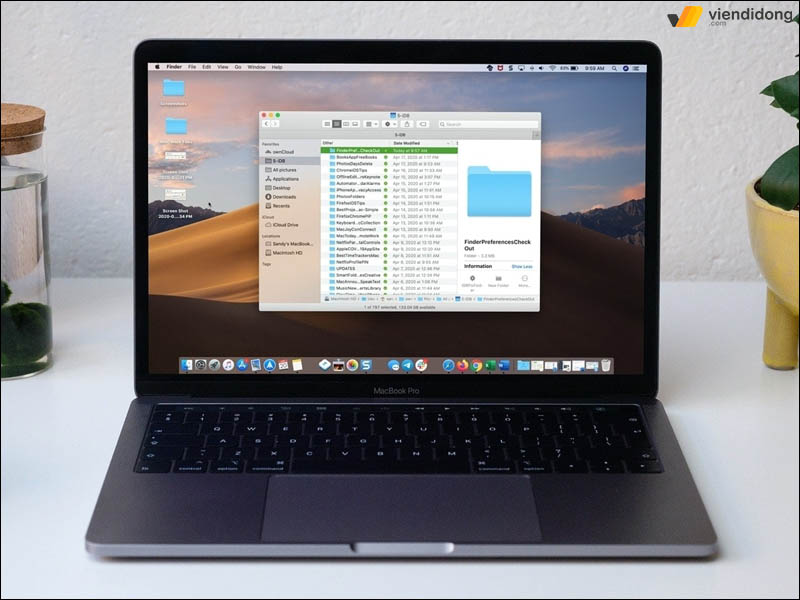
MacBook Air bị treo khi mở máy do bật cùng lúc quá nhiều ứng dụng
Dưới đây là một số nguyên nhân phổ biến khiến MacBook Air bị treo khi mở máy:
- Mở quá nhiều ứng dụng cùng lúc, khiến máy hoạt động quá tải.
- Lỗi RAM, bộ nhớ RAM gặp vấn đề hoặc quá tải.
- Cài đặt ứng dụng hoặc chương trình mới với cấu hình cao và không tương thích với MacBook.
- Ổ cứng của MacBook bị nhiễm virus, gây ra tình trạng đơ máy hoặc treo hệ thống.
- Lỗi Mainboard do nguồn pin không đủ hoặc nguồn điện AC gặp sự cố.
2. Cách sửa lỗi MacBook Air bị treo khi mở máy hiệu quả
2.1. Force Quit
Để khắc phục tình trạng MacBook Air bị treo khi mở máy một cách hiệu quả, bạn có thể áp dụng phương pháp sử dụng Force Quit. Bước đầu tiên là đăng xuất khỏi những ứng dụng gây ra sự cố, không tương thích với máy hoặc là phiên bản crack có thể gây lỗi. Sau đó, bạn làm theo các thao tác đơn giản như sau:
- Nhấp vào Menu Apple ở góc trên cùng bên trái của màn hình.
- Nhấn giữ phím Shift trên bàn phím của MacBook.
- Trong menu hiển thị, chọn “Force Quit” để thoát khỏi ứng dụng gặp sự cố.
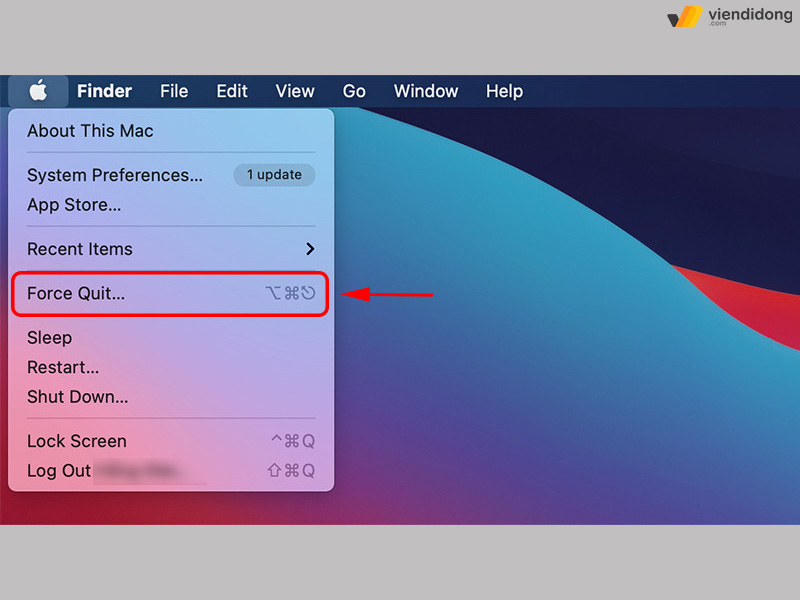
MacBook Air bị treo khi mở máy cần được Force Quit
Lưu ý: Sử dụng tổ hợp phím Command + Option + Esc để mở cửa sổ Force Quit > Chọn app đang bị treo > Nhấn Relaunch là xong.
2.2. Restart MacBook Air
Khi MacBook Air gặp sự cố treo máy khi mở, thì một phương pháp đơn giản và được giới công nghệ tin dùng là khởi động lại máy. Bằng cách này, bạn có thể giải quyết nhanh chóng tình trạng đóng băng hoặc lỗi trên MacBook Air.
Dưới đây là cách khởi động lại MacBook Air một cách hiệu quả:
Bước 1: Nhấn và giữ nút Nguồn trên MacBook Air trong khoảng thời gian từ 5 -10 giây.
Bước 2: Khi máy tắt hoàn toàn, nhấn lại nút Nguồn để khởi động lại MacBook Air.
Bước 3: Đợi cho đến khi máy khởi động và hoạt động bình thường.
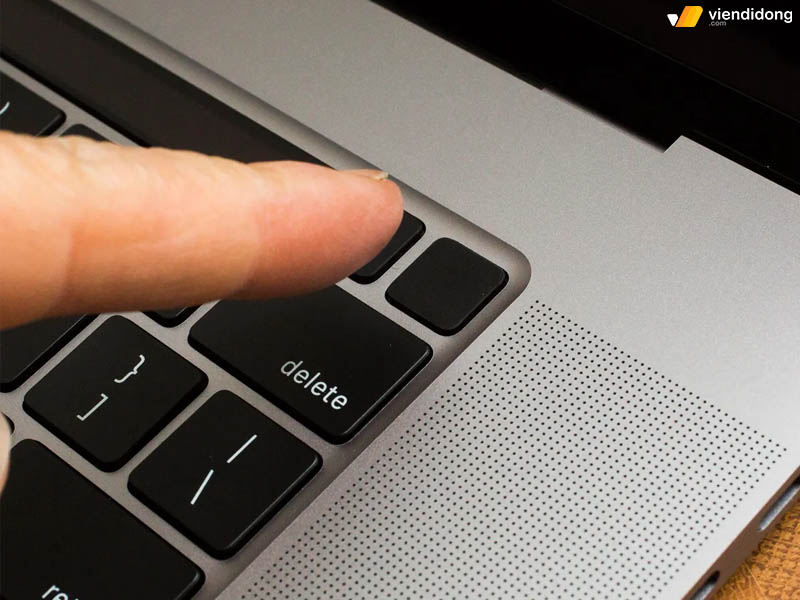
Khởi động lại khi MacBook Air bị treo khi mở máy
2.3. Cài đặt lại phần mềm
Việc cài đặt lại hệ điều hành macOS có thể giúp làm mới và sửa chữa các lỗi phần mềm trên MacBook Air. Tuy nhiên, trước khi tiến hành cài đặt lại, hãy nhớ sao lưu dữ liệu quan trọng và thông tin cá nhân trên thiết bị.
Dưới đây là các bước cơ bản để cài đặt lại macOS trên MacBook Air:
- Lưu ý: Đảm bảo rằng bạn đã sao lưu tất cả dữ liệu quan trọng và thông tin cá nhân trên thiết bị. Bạn có thể sử dụng dịch vụ lưu trữ đám mây hoặc ổ cứng ngoài để sao lưu dữ liệu.
Bước 1: Kết nối MacBook Air với nguồn điện và đảm bảo nó đang hoạt động bình thường.
Bước 2: Tắt máy và khởi động lại MacBook Air. Khi máy khởi động, nhấn và giữ tổ hợp phím “Command + R” trên bàn phím cho đến khi màn hình hiển thị biểu tượng Apple hoặc logo khởi động.
Bước 3: Trên màn hình tiếp theo, bạn sẽ thấy các tùy chọn khôi phục. Chọn “Reinstall macOS” hoặc “Cài đặt lại macOS” và làm theo hướng dẫn trên màn hình > Chờ đợi quá trình cài đặt lại macOS hoàn thành.
- Thời gian cài đặt có thể mất vài phút cho đến vài giờ, phụ thuộc vào tốc độ Internet và tình trạng máy tính.
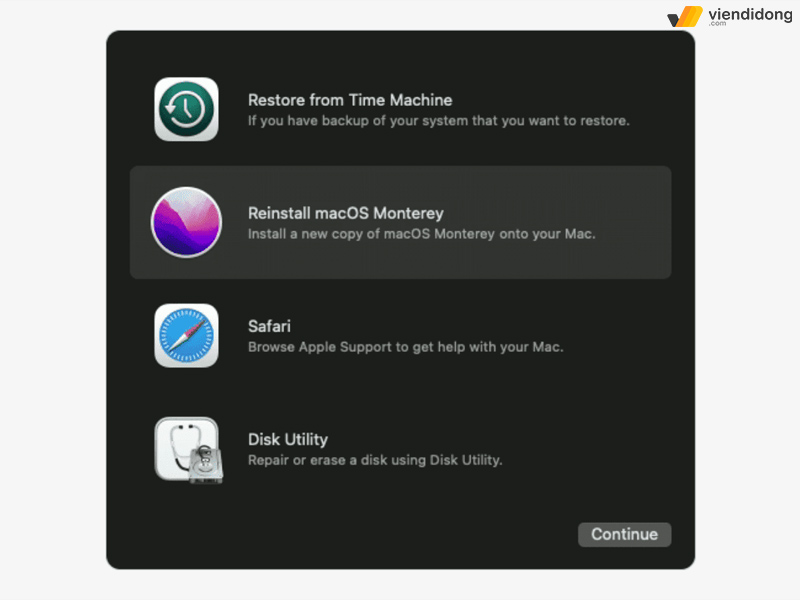
Cài đặt lại phần mềm nếu MacBook Air bị treo khi mở máy
2.4. Đem đến trung tâm sửa chữa uy tín
Khi MacBook Air bị treo khi mở máy và đã thử hết các giải pháp tại nhà mà vẫn không thành công, việc đưa máy đến trung tâm sửa chữa MacBook uy tín là một giải pháp cuối cùng mà bạn nên lựa chọn.
Trung tâm bảo hành chuyên nghiệp sẽ kiểm tra cả phần cứng và phần mềm của thiết bị để tìm ra nguyên nhân gây ra tình trạng treo máy. Điều này đảm bảo rằng máy của bạn được xử lý một cách chính xác và đáng tin cậy.
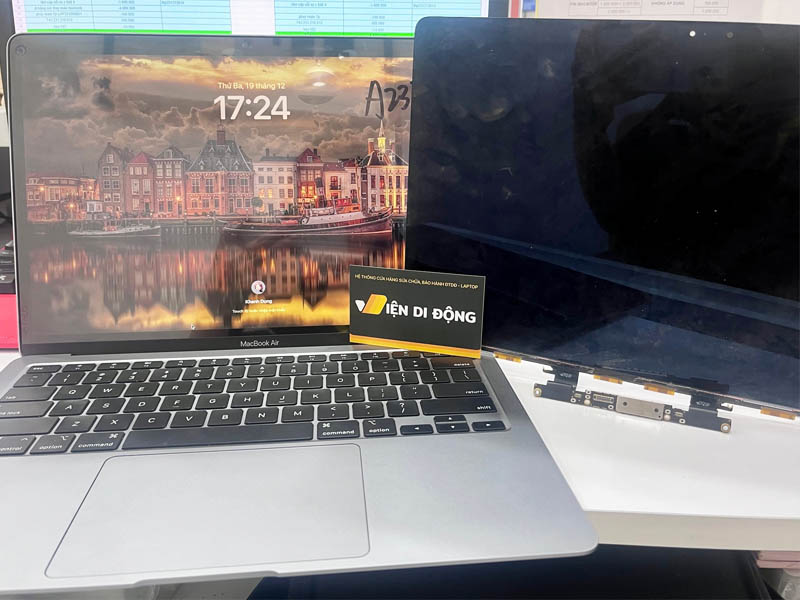
MacBook Air bị treo khi mở máy cần mang đến trung tâm sửa chữa
Cho nên, bạn hãy lựa chọn cho mình một trung tâm sửa chữa MacBook uy tín, có đội ngũ kỹ thuật viên tay nghề cao để bạn có thể yên tâm giao máy và tránh sai sót không mong muốn xảy ra.
Ngoài việc đưa máy đi sửa khi gặp sự cố, thói quen đem thiết bị điện tử đi kiểm tra và bảo dưỡng vệ sinh định kỳ cũng rất quan trọng. Bằng cách duy trì việc kiểm tra và vệ sinh máy MacBook mỗi 5 – 6 tháng một lần, bạn không chỉ đảm bảo hiệu suất tốt của máy mà còn tránh được các vấn đề tiềm ẩn và giúp máy hoạt động bền bỉ trong thời gian dài.
3. Sửa MacBook Air bị treo máy chuyên nghiệp tại hệ thống sửa chữa Viện Di Động
Nếu bạn gặp tình trạng MacBook Air bị treo khi mở máy và không thể tự khắc phục tại nhà, việc đưa máy tới các trung tâm uỷ quyền Apple uy tín hoặc hệ thống sửa chữa, bảo hành chuyên nghiệp là một giải pháp cuối cùng mà bạn có thể lựa chọn.
Viện Di Động là một hệ thống sửa chữa và bảo hành đã được công nhận, nơi mà khách hàng hoàn toàn yên tâm về chất lượng dịch vụ.

Sửa chữa – thay linh kiện MacBook bị hư hỏng tại hệ thống Viện Di Động
Với đội ngũ kỹ thuật viên được đào tạo bài bản và sử dụng linh kiện chính hãng, Viện Di Động có khả năng phát hiện và khắc phục nhanh chóng các vấn đề của MacBook Air, đem lại trạng thái hoạt động tốt nhất như ban đầu.
Tại đây, Viện Di Động sẽ cung cấp dịch vụ kiểm tra và sửa chữa màn hình, pin, bàn phím, chân sạc và nhiều lỗi khác trên MacBook Air. Đồng thời, đội ngũ kỹ thuật viên sẽ xác định chính xác tình trạng máy của bạn và xử lý một cách nhanh chóng.
Ngoài ra, Viện Di Động cam kết đảm bảo tính bảo mật của dữ liệu cá nhân của khách hàng và thực hiện các bước quy trình minh bạch.

Kiểm tra và tư vấn dịch vụ sửa chữa MacBook Air cho khách hàng
Chưa dừng lại đó, hệ thống còn cho phép bạn ở lại theo dõi kỹ thuật viên tháo lắp và thay thế linh kiện chính hãng mà không cần lo lắng về vấn đề an toàn thông tin. Nếu có bất kỳ thắc mắc nào, bạn sẽ nhận được sự hỗ trợ nhiệt tình, tận tâm từ nhân viên tư vấn, luôn sẵn sàng giải đáp bất kỳ câu hỏi cho bạn.
Viện Di Động xin cam kết các dịch vụ sửa chữa MacBook với giá cả hợp lý, chính sách bảo hành dài hạn, sử dụng linh kiện từ các nguồn sản xuất thứ ba uy tín và chất lượng. Nếu sau khi nhiều lần sửa chữa không thành công hoặc không có linh kiện thay thế, thì Viện Di Động sẽ hoàn tiền 100% cho bạn.
4. Kết luận
Trên đây là toàn bộ cách xử lý MacBook Air bị treo khi mở máy vô cùng đơn giản và hiệu quả. Hy vọng bài viết này hữu ích để bạn có thể xác định rõ nguyên nhân và khắc phục MacBook Air bị treo, đơ dễ dàng hơn.
Viện Di Động đang có mặt tại các chi nhánh Tp.HCM, Hà Nội, Đà Nẵng, Bình Dương, Tiền Giang, Kiên Giang và Cần Thơ. Quý khách có thể ghé qua hệ thống để sửa chữa điện thoại, Laptop / MacBook, máy tính bảng, tai nghe,… nhằm đáp ứng xử lý nhanh chóng, chất lượng và minh bạch.
Liên hệ ngay qua TỔNG ĐÀI 1800.6729 (miễn phí) hoặc inbox FANPAGE VIỆN DI ĐỘNG giúp đặt lịch sửa chữa, hỗ trợ tư vấn, xử lý kỹ thuật dịch vụ rõ ràng hơn.
Xem thêm:
- Cách kiểm tra card màn hình MacBook nhanh và chi tiết nhất
- TOP 10 lỗi MacBook Air M1 thường gặp và cách khắc phục hiệu quả
- TOP 8 lỗi MacBook Air M2 phổ biến và cách xử lý hiệu quả
- MacBook M2 lỗi màn hình: Nguyên nhân và cách khắc phục hiệu quả
Viện Di Động








Bình luận & hỏi đáp